Dr. Fone – Recover Review 2022
Att förlora data på din iPhone är alltid en stor oro.
Och det är ännu värre om de förlorade filerna innehåller viktiga textmeddelanden med konfidentiell data eller minnesvärda chattar som du vill ha för alltid.
Det finns dock en hel del sätt att återställa förlorad data. Om du redan har en iTunes- eller iCloud-säkerhetskopia är det mycket enklare.
Men vad händer om du inte har backupen? För det är vi här med en mjukvarugranskning som enkelt kan återställa raderade textmeddelanden på iPhone och det också utan jailbreak.
Dataåterställningsverktyget heter Dr. Fone – Återställ (iOS Data Recovery) och ägs av Wonders som är en ledande verktygsleverantör.
Dr. Fone kommer med många moduler men i den här recensionen kommer vi främst att fokusera på återställningsverktyget. Så, låt oss sätta igång och börja med dr. fone iOS Data Recovery recension.
Innehåll
Dr Fone – Recover Review
Programvaran finns tillgänglig för både Windows och Mac. I den här artikeln kommer vi att använda Mac-versionen för handledningen och skärmdumparna men det är ingen skillnad för Windows.
Du kan gå över till deras officiell hemsida och ladda ner dr. fone. De erbjuder en GRATIS testversion så att du kan få en uppfattning om vad programvaran har att erbjuda utan att spendera en krona.
När du har installerat programvaran på ditt system följer du stegen nedan för att återställa raderade textmeddelanden.
Hur återställer jag raderade textmeddelanden på iPhone?
1. Öppna programvaran Dr. Fone och klicka på Recover alternativ.
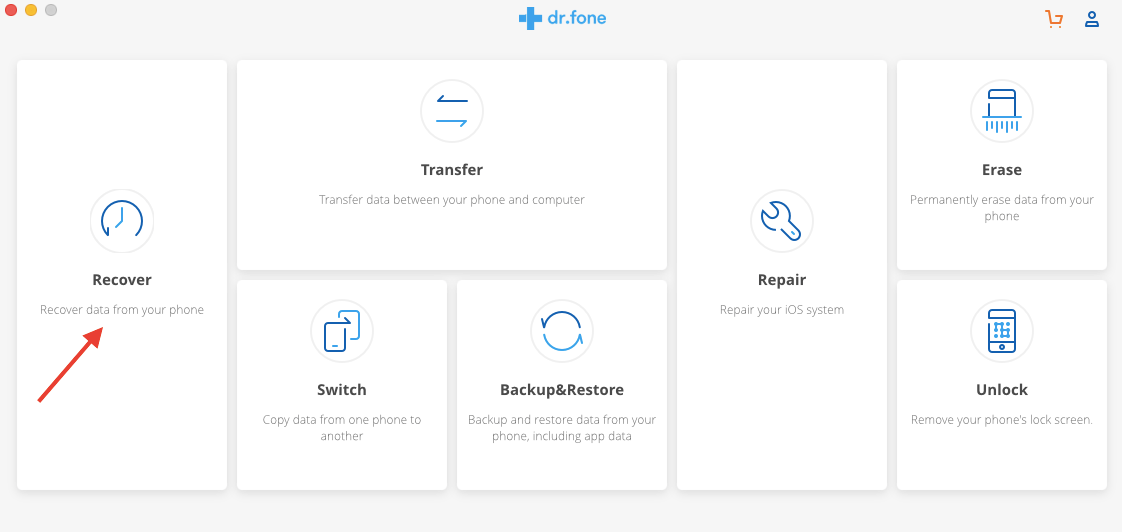
2. Anslut nu din iOS-enhet till din Mac- eller Windows-dator via USB.
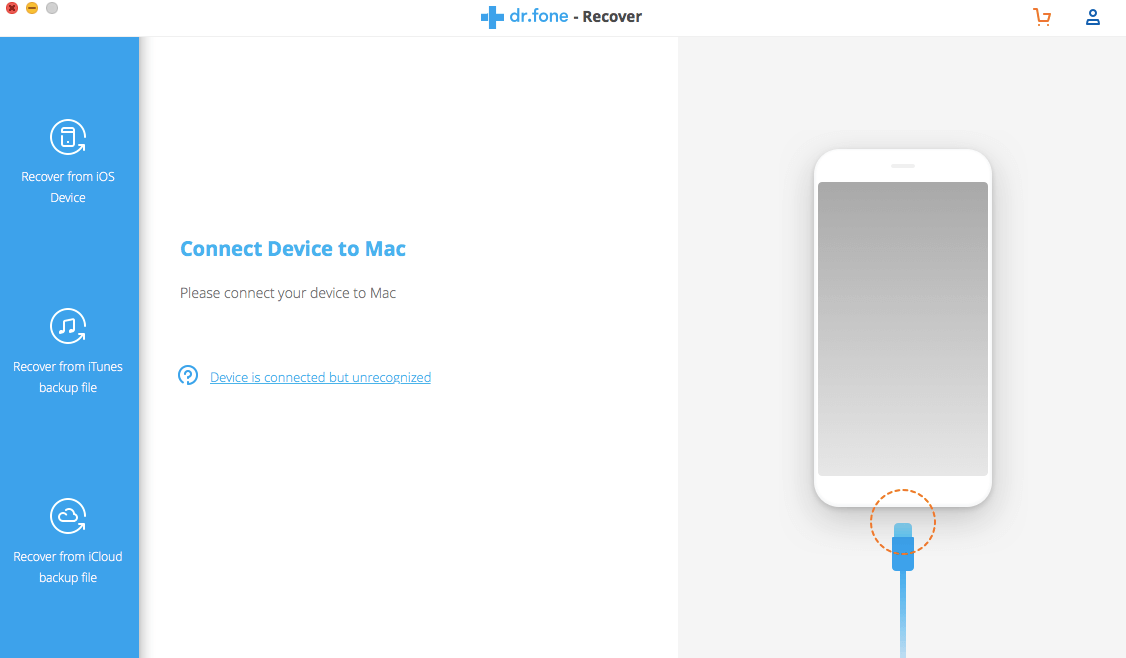
3. När verktyget identifierar din enhet får du möjlighet att välja olika filtyper för att skanna efter raderade data. För syftet med denna handledning kommer jag att välja Meddelanden och bilagor under Raderade data från enheten och avmarkera alla andra filtyper. Klick Starta Scan.
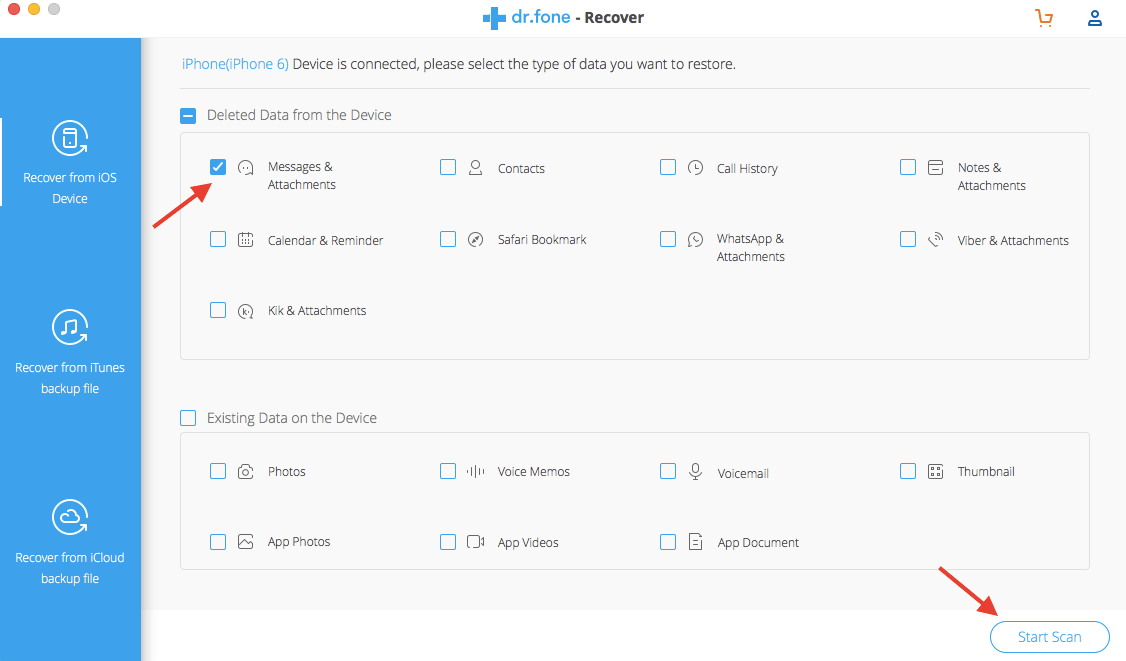
4. Skanningen kommer att initieras och om några minuter kommer de förlorade filerna att förhandsgranskas. Därifrån kan du välja de specifika eller alla textmeddelanden du vill återställa.
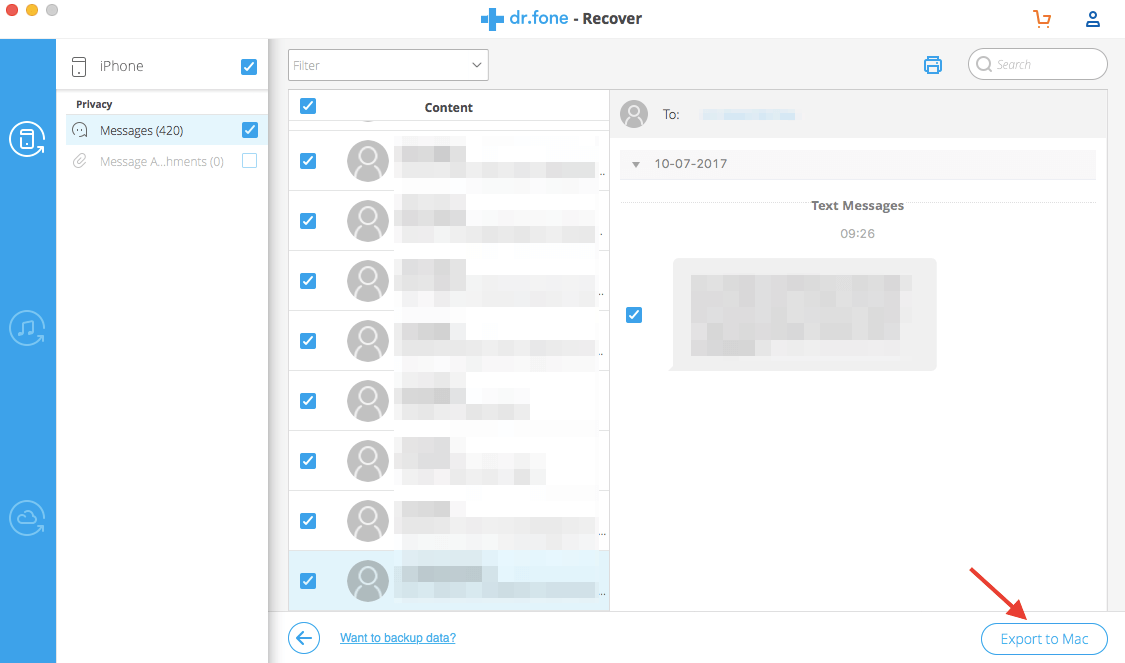
5. När du har gjort ditt val klicka på Exportera till Mac.
Alla dina raderade textmeddelanden kommer att sparas på din Mac.
Det är ett av de mest pålitliga sätten att återställa dina raderade iPhone-anteckningar.
Funktioner
Låt oss nu titta på funktionerna som dr. fone iOS Data Recovery erbjuder.
- Kompatibla filtyper – Det stöder återställning av de flesta iOS-filtyper. Dessa inkluderar textmeddelanden, kontakter, samtalshistorik, WhatsApp-meddelanden & bilagor, anteckningar med mera.
- Återställ från iTunes Backup – Om du har iTunes backup kan du använda den här programvaran för att återställa data från iTunes backup.
- iCloud Backup Recovery – Du kan använda den för att återställa data från iCloud-säkerhetskopian.
- Enhetens kompatibilitet – Programvaran stöder dataåterställning från iPhone-modellerna som är iPhone 4 och senare, iPad Pro, Mini och Air. Du kan till och med återställa data från iPod touch 4 och 5.
Fördelar
1. Det är användarvänligt med ett intuitivt användargränssnitt.
2. Erbjuder genomsökning och återställning av alla eller specifika filer vilket gör den superflexibel.
Nackdelar
1. Skanningshastigheten är på den lägre sidan.
2. Den kostnadsfria testversionen tillåter dig inte att återställa filer. De kan erbjuda begränsad filåterställning i den oregistrerade versionen.
SLUTOMDÖME
Om du letar efter sätt att återställa data från din iPhone så är iOS-dataåterställningsverktyget från Dr. Fone ett bra och pålitligt val.
Det återställer inte bara raderade data utan säkerhetskopiering utan gör det utan att kräva jailbreak.
Med en prislapp på $69.95 (Mac) och $59.95 (Windows) för den registrerade versionen är det säkert dyrt men du kan prova det gratis. Hämta programvaran från här.
Senaste artiklarna